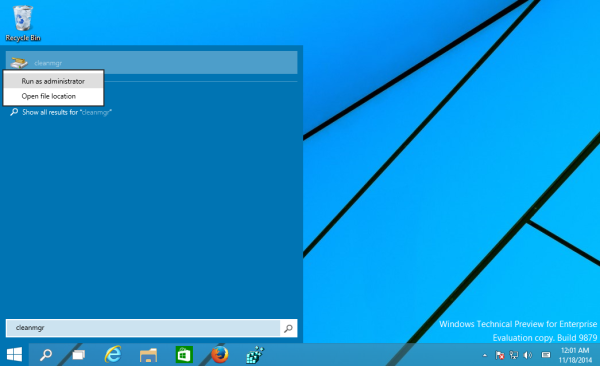डिस्क क्लीनअप एक आवश्यक विंडोज सिस्टम टूल है जो आपको अपने डिस्क ड्राइव पर स्थान बचाने के लिए ओएस द्वारा बनाई गई विभिन्न अनावश्यक फ़ाइलों को हटाने की अनुमति देता है। डिफ़ॉल्ट रूप से, यह एक सरल मोड में काम करता है जो आपको केवल आपके वर्तमान उपयोगकर्ता खाते से संबंधित फ़ाइलों को हटाने की अनुमति देता है। आप इसे विस्तारित मोड पर स्विच कर सकते हैं, जो आपको अधिक अप्रयुक्त फ़ाइलों को हटाने की अनुमति देता है जैसे कि विंडोज अपडेट, या सर्विस पैक और इतने पर उपयोग किया जाता है। विंडोज 10 में, एक और फीचर जोड़ने के लिए विस्तारित मोड को अपडेट किया गया था। अब यह एक सिस्टम कम्प्रेशन विकल्प प्रदान करता है। आइए जानें इसके बारे में क्या है।
विज्ञापन
फीचर को एक्शन में देखने के लिए, आपको डिस्क क्लीनअप ऐप को एडमिनिस्ट्रेटर के रूप में चलाना होगा या क्लीन मोड सिस्टम फाइल्स बटन को दबाकर इसे रेगुलर मोड से स्विच करना होगा।
वर्ड को जेपीईजी में कैसे बदलें
- प्रकार cleanmgr प्रारंभ स्क्रीन पर या अपने प्रारंभ मेनू खोज बॉक्स में।
- इसे सीधे प्रशासक के रूप में खोलने के लिए Ctrl + Shift + Enter दबाएँ। आप इसे खोज परिणामों में राइट क्लिक भी कर सकते हैं और संदर्भ मेनू से व्यवस्थापक विकल्प के रूप में रन का चयन कर सकते हैं।
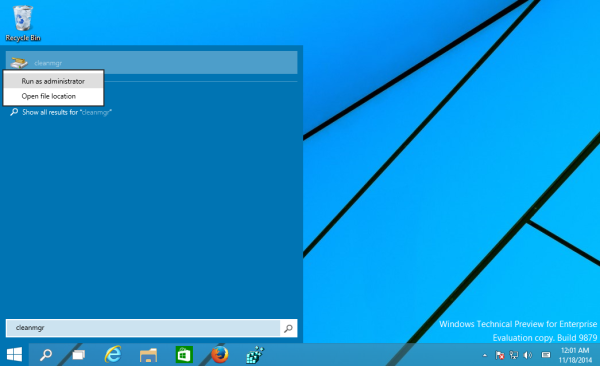
स्क्रीन पर डिस्क क्लीनअप विंडो दिखाई देने से पहले आपको कुछ सेकंड इंतजार करना होगा। वहां आपको नया मिलेगा सिस्टम संपीड़न आइटम:

के माध्यम से छवि ZDNet ।
ऐप के बिना मैसेंजर पर कैसे जाएं
यह स्पष्ट नहीं है कि कौन सा डेटा वास्तव में संकुचित हो जाता है, लेकिन इसके विवरण से यह प्रतीत होता है कि यह फ़ाइलों को संपीड़ित करने और कुछ डिस्क स्थान को मुक्त करने के लिए अंतर्निहित NTFS संपीड़न का उपयोग करता है। लंबे समय तक विंडोज उपयोगकर्ताओं को याद होगा कि विंडोज एक्सपी में डिस्क क्लीनअप में एक समान 'कंप्रेस पुरानी फाइलें' विकल्प था जिसे विस्टा में हटा दिया गया था। कंप्रेसिंग डेटा आपके डिस्क ड्राइव से बड़ी मात्रा में स्थान खाली कर सकता है। यदि आपके पास डिस्क स्थान की सीमित मात्रा के साथ विंडोज 10 डिवाइस है, तो यह सुविधा एक स्वागत योग्य है। वैसे भी, यह सुविधा अभी तक प्रलेखित नहीं है।